文章目录
1 Android studio安装
- 进入官网下载Android studio最新版

-
双击打开安装程序↓

-
开始安装

-
next

-
next

-
选择Android virtual Device,sdk先不选,next

-
next

-
install

-
next
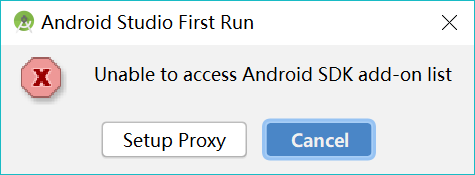
-
cancel

-
create new project

-
finish

2 SDK下载
- 点击页面右上角,下面图中的这个图标



3 Android studio 自带模拟器AVD






4 夜神模拟器连接
配置adb.exe的路径
-
首先找到你放置sdk的文件夹下的platform-tools,点击路径进行复制

-
右键我的电脑–>属性–>高级系统设置–>环境变量

-
点击新建,将刚刚复制的路径粘贴到新建框中

-
打开cmd

-
下载夜神模拟器并打开

-
在Android studio中输入 adb connect 127.0.0.1:62001

emmm我好像输少一个2 假装有2…假装有2…
假装有2…假装有2…
连接成功会显示 connected to 127.0.0.1:62001
连接成功后每次打开夜神都会自动连接啦
5 Genymotion下载配置
因为夜神毕竟不是专业用于开发的,所以我就换了个模拟器,genymotion个人感觉比较好用。
Genymotion下载连接
-
因为Genymotion运行需要VirtualBox,如果电脑之前没安装过,建议选第一个

-
记得注册账号,后面要用到的哦,或者安装完之后再注册也行
安装步骤没有什么需要特别注意的,就正常的安装步骤,就是要建议不用默认的安装路径啦,自己选择安装路径啦
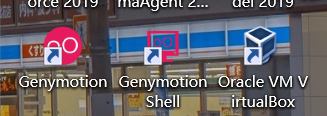
-
安装完之后就会出现上面三个图标
-
点击第一个打开genymotion
-
用你之前注册的账号登录

-
选择settings

-
选择你的sdk的安装路径
路径名称不能出现中文哦 -
创建模拟器
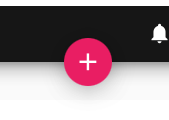


-
打开Android studio
-
打开File—Settings—Plugins—Browse Repositories

-
安装成功后需要重启Android studio
重启之后如果没有出现genymotion的粉色小图标,可以通过以下方式连接genymotion模拟器
(或者把图标显示出来,我在后面也写上了) -
重启Android之后,在genymotion中start运行模拟器

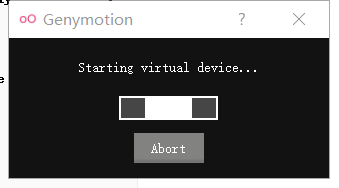

-
Android studio中也自动连接上了
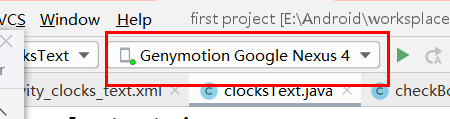
运行程序之后的结果就会展现在genymotion的模拟器中,结束运行直接在Android studio中点击红点点就可以停止了
6 Android studio重启之后没有出现genymotion的粉色小图标(解决)

- 点击view–>appearance–>toolbar

- 粉色小图标出来啦(●’◡’●)
此时可以不用上面方式连接genymotion模拟器啦 - 点击粉色小图标
此时打开了关联模拟器设置界面

- 路径要选到下面的Genymotion

- 确定之后再次点击粉色小图标

- 点击start就可以运行genymotion模拟器了
此时选择你要运行的程序运行模拟器就会显示结果啦(●’◡’●)






















 1万+
1万+











 被折叠的 条评论
为什么被折叠?
被折叠的 条评论
为什么被折叠?








